- Windows 11'in resmi olarak piyasaya sürülmesinden sonra, üreticiler artık Windows 11'li cihazların ön yüklemesini yapıyor.
- Yeni bir işletim sistemi olduğu için bazı kullanıcıları rahatsız eden bazı bug ve hatalara sahiptir.
- Neyse ki, ürün anahtarınızı ve hatta verilerinizi kaybetmeden önceden yüklenmiş bir Windows 11'den Windows 10'a geçebilirsiniz.

XİNDİR DOSYAYI TIKLAYARAK KURULUM
Bu yazılım, yaygın bilgisayar hatalarını onarır, sizi dosya kaybından, kötü amaçlı yazılımlardan, donanım arızasından korur ve bilgisayarınızı maksimum performans için optimize eder. Şimdi 3 kolay adımda bilgisayar sorunlarını düzeltin ve virüsleri kaldırın:
- Restoro PC Onarım Aracını İndirin Patentli Teknolojilerle birlikte gelen (patent mevcut burada).
- Tıklamak Taramayı Başlat PC sorunlarına neden olabilecek Windows sorunlarını bulmak için.
- Tıklamak Hepsini tamir et bilgisayarınızın güvenliğini ve performansını etkileyen sorunları gidermek için
- Restoro tarafından indirildi 0 okuyucular bu ay
Microsoft Windows 11'i resmi olarak yayınladı bütün kullanıcılar için. Bilgisayar ve dizüstü bilgisayar üreticileri artık cihazlarına yeni İşletim Sistemini önceden yüklemeye başladılar. Ne yazık ki, yeni sürüm iyileştirmeler ve yeni özelliklerle gelse de, bazı insanlar bunu sevmiyor.
Windows 11 yüklü yeni bir dizüstü bilgisayar satın aldıysanız ve onu kullanmaya hazır değilseniz, onu Windows işletim sisteminin önceki sürümlerine düşürebilirsiniz. Bu kılavuzda, Windows 10'a nasıl düşürüleceğini tartışacağız.
Windows 11'den sürüm düşürme, Windows 10'a dayalı olması gerçeğiyle kolaylaştırılmıştır. Bu, İşletim Sistemlerinin herhangi bir sürümünü etkinleştirmek için aynı ürün anahtarını kullanabileceğiniz anlamına gelir.
Neden Windows 10'a geçmek istiyorsunuz?
Windows 11 yeni bir İşletim Sistemidir. Diğer tüm yazılımlar gibi, Windows'un yeni bir sürümünü kullanmak bazı kullanıcıları hayal kırıklığına uğratır. Windows 10, piyasaya sürülmesinden sonra 2015'te sorunluydu. Zamanla düzeltilmiş olsa da, ilk kullanıcılar beta testçileri olarak kabul edildi.
Windows 11'in görev çubuğunun, Windows 10'ların bulunduğu yere ulaşmak için çok fazla iyileştirmeye ihtiyacı var. İkincisinin görev çubuğu birçok özellikle birlikte gelir ve farklı kullanıcı gereksinimlerini karşılayacak şekilde özelleştirilebilir.
Örneğin, üçüncü taraf bir uygulama kullanmadığınız sürece yeni görev çubuğu merkezi konumundan taşınamaz. Farklı ekran boyutlarına sığdırmak için daha uzun bile yapamazsınız.
Diğer kullanıcılar, Microsoft'un söz verdiği gibi, Windows 11'de Android uygulamalarını kullanmak için yeni dizüstü bilgisayarlar satın aldı. Ne yazık ki, bu yalnızca kullanırken mümkündür Windows 11 için Android emülatörleri. Sürüm düşürmenin birçok nedeni var, ancak bunlar sadece birkaçı.
Önceden yüklenmiş Windows 11'i Windows 10'a nasıl indirebilirim?
1. Bir Windows 10 kurulum dosyası çalıştırın
- ziyaret edin Microsoft Destek web sitesi ve Windows 10 yükleme medyası oluştur bölümüne gidin. İndir düğmesine tıklayın ve dosyayı kaydedin.
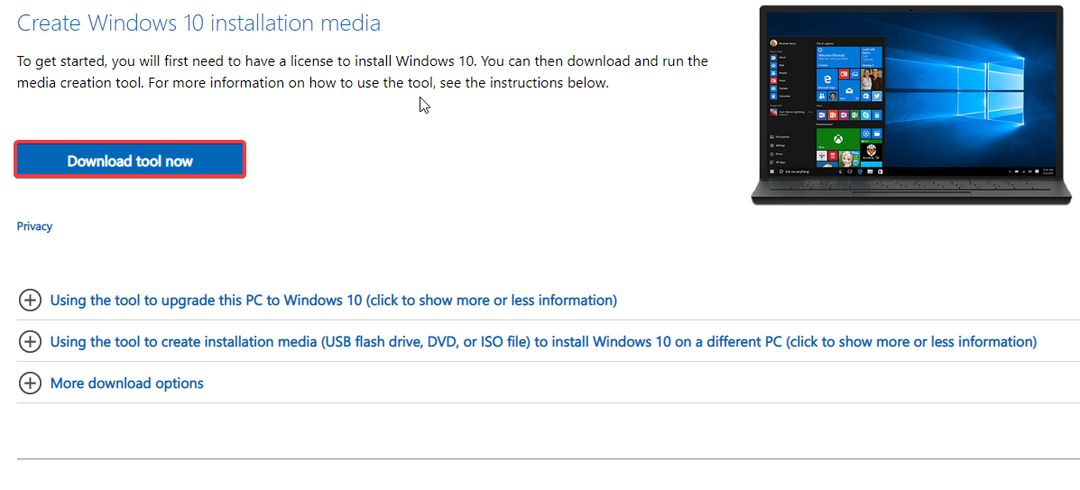
- İndirilenler klasörünüze gidin ve MediaCreationToolXXXX.exe dosyasını çalıştırın.
- Devam etmek için Kabul Et düğmesini seçerek bu eylemi onaylayın.
- Bu bilgisayarı şimdi yükselt seçeneğini ve ardından İleri düğmesini seçin.
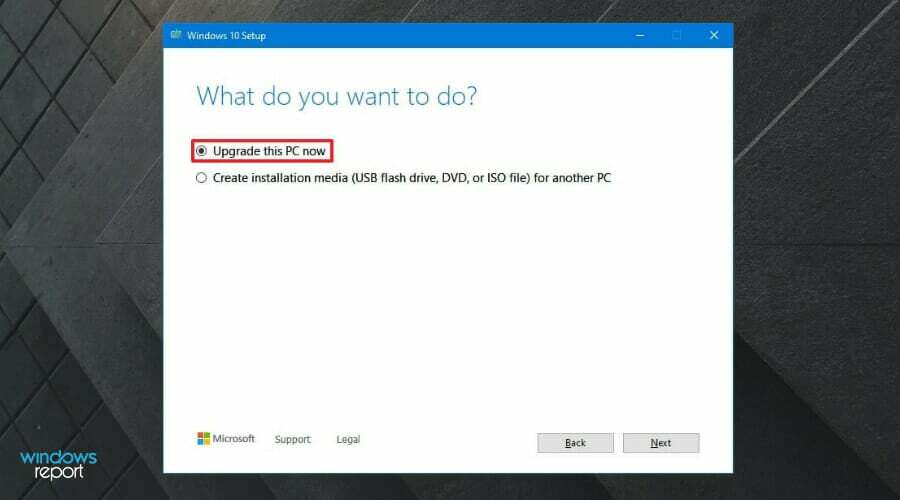
- Windows, Windows 11'den 10'a düşürürken nelerin tutulacağını seçmenize olanak tanır. Seçme Neyi tutacağınızı değiştirin ve Kişisel dosyalar ve uygulamalar, Yalnızca kişisel dosyalar ve Hiçbir şey arasından seçim yapın.
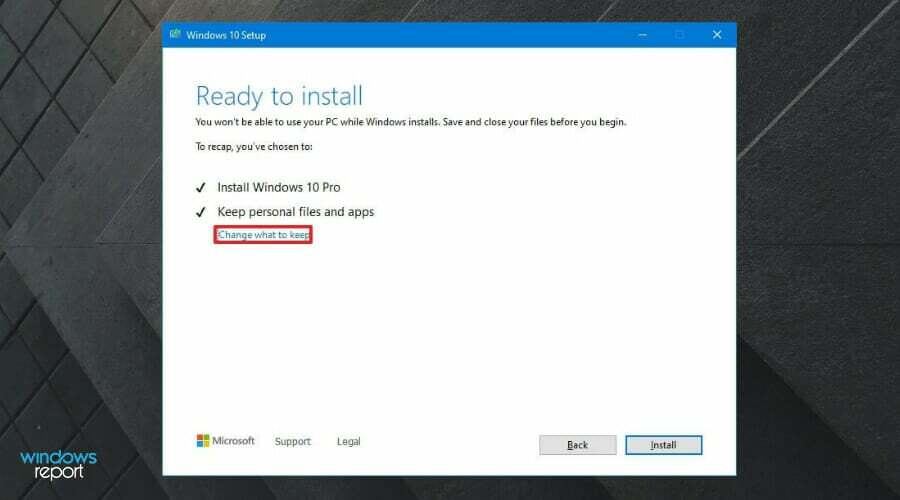
- Hiçbir şey seçeneğini seçin ve İleri'ye tıklayın.
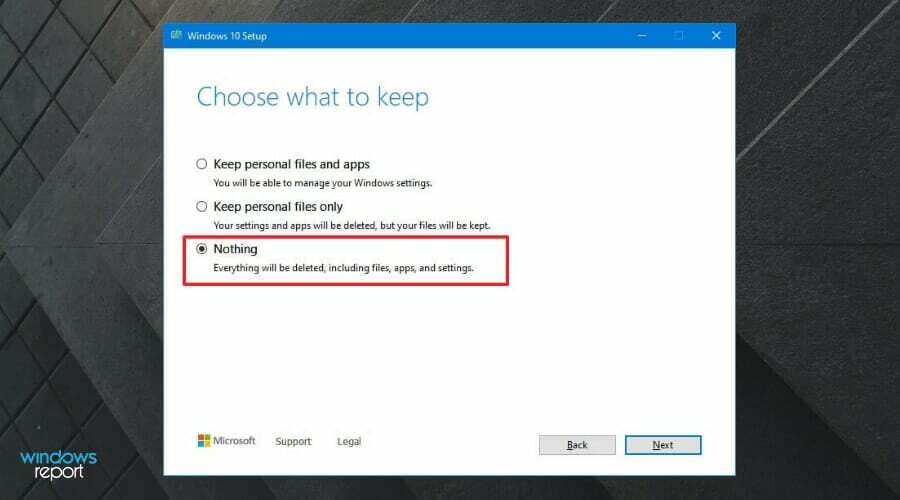
- Sürüm düşürme işlemini başlatmak için Yükle düğmesine tıklayın.
- Yükleme tamamlandıktan sonra Windows 10'u kurun ve dizüstü bilgisayarınızı gereksinimlerinizi karşılayacak şekilde özelleştirin.
- WHEA Düzeltilemez Erfor Risk of Rain 2 nasıl düzeltilir
- Windows 11'de Windows Mobility Center nasıl etkinleştirilir
- Sistem Ayrılmış Bölümü Disk Yönetimi'nde gösterilmiyor [Hızlı kurtarma]
- Sistem ayrılmış bölümü eksik mi? geri almanın 3 yolu
- Windows 11'de Olay Görüntüleyicisi yeniden başlatma olay kimliği hatası nasıl düzeltilir
2. Bir yükleme ortamı oluşturun (USB flash sürücü, DVD veya ISO dosyası)
- Windows 10 medya oluşturma aracını indirin ve çalıştırın.
- Seçme Bir yükleme ortamı oluşturun (USB flash sürücü, DVD veya ISO dosyası) ve İleri düğmesine tıklayın.
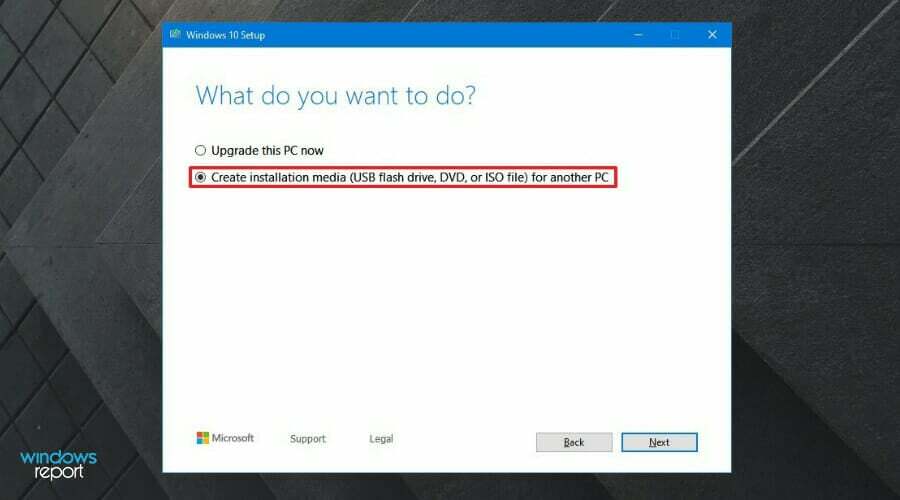
- Tercihlerinizi seçin - dil, mimari ve Windows 10 sürümü. kontrol edin Bu bilgisayar için önerilen seçenekleri kullanın Windows 11'de sahip olduğunuz tercihleri kullanmak için kutu.
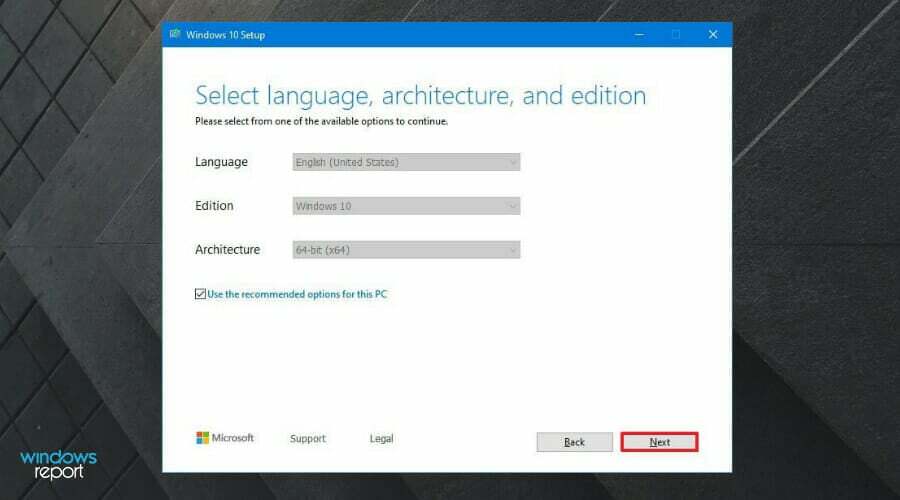
- Kullanılacak medyayı seçin. Önyüklenebilir bir USB flash sürücü veya bir ISO dosyası oluşturabilirsiniz. Bu işlem için USB flash sürücüyü seçin.
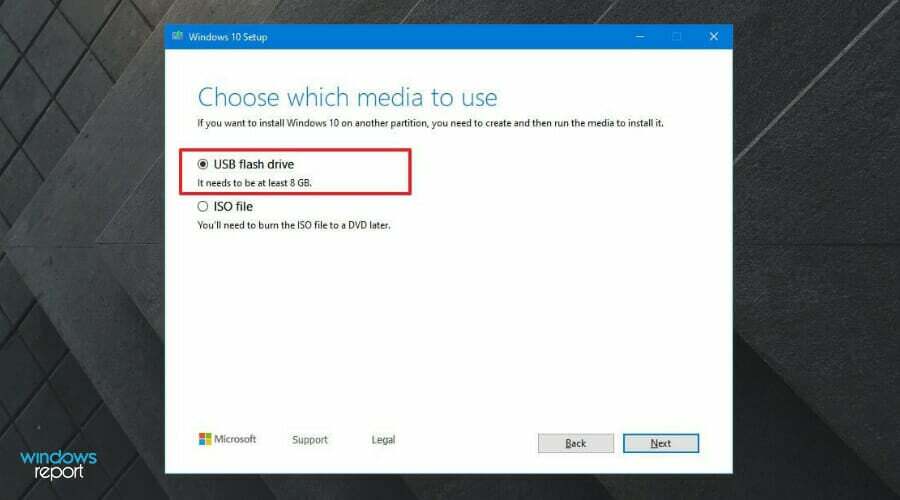
- Windows 10 kurulum dosyasını sürücüye indirmeye başlamak için İleri'ye tıklayın.
- Ürün yazılımınızın gereksinimlerine bağlı olarak Windows 10'u yeniden başlatın ve yükleyin.
Önceden yüklenmiş bir Windows 11'den Windows 10'a geçmek oldukça basittir. Her şey, takip etmek istediğiniz yönteme bağlıdır. Bir sürüm düşürmeden önce, bir şeyler ters giderse diye bir yedeğiniz olduğundan emin olun.
Eski bilgisayarınızı Windows 11'e yükselttiyseniz, Windows 11'den 10'a geri dönün. Ancak burada kullanılan işlem, Windows 11'e yükseltmenin üzerinden geçen süreye bağlıdır.
 Hala sorun mu yaşıyorsunuz?Bunları bu araçla düzeltin:
Hala sorun mu yaşıyorsunuz?Bunları bu araçla düzeltin:
- Bu PC Onarım Aracını İndirin TrustPilot.com'da Harika olarak derecelendirildi (indirme bu sayfada başlar).
- Tıklamak Taramayı Başlat PC sorunlarına neden olabilecek Windows sorunlarını bulmak için.
- Tıklamak Hepsini tamir et Patentli Teknolojilerle ilgili sorunları çözmek için (Okuyucularımıza Özel İndirim).
Restoro tarafından indirildi 0 okuyucular bu ay


![Windows 10/11'de bir GZ dosyası nasıl açılır [Hızlı Kılavuz]](/f/79bf6770d60653f19fd2581d0227ec96.png?width=300&height=460)